Učinkovito delo z Excelom lahko naredi pomembno razliko v vašem dnevu. Še posebej pri upravljanju koledarja je koristno, da jasno ločite vikende od dnevnih dni. V tem vodiču vam pokažem korak za korakom, kako lahko soboti in nedelje poudarite z barvami. Tako boste na prvi pogled dobili boljši pregled nad svojim načrtovanjem.
Najpomembnejši uvidi
- Z uporabo funkcije "WEEKDAY" lahko preverite dneve v tednu in jih optično ločite med seboj.
- Pogojne oblikovanje vam pomaga, da poudarite sobote in nedelje v koledarju.
- Ta metoda izboljša berljivost in preglednost vašega koledarja znatno.
Korak za korakom vodnik
Najprej moramo pripraviti koledar. Prepričajte se, da imate svoje podatke v tabeli, ki prikazuje ustrezne dneve v tednu. Naložite svoj Excelov dokument in izberite celice, ki naj prikazujejo vaš koledar.
Zdaj nekoliko razširimo koledar, da lahko zajamemo vseh 366 dni. Če prejmete napako, preverite, ali ste pravilno označili vse celice. Pomembno je, da ne prepišete zadnjega vnosa.
Ko je koledar pravilno nastavljen, se premaknemo k "Pogojnemu oblikovanju". Tu lahko določimo, kako bodo sobote in nedelje vizualno poudarjene. Da bi uporabili funkcijo dneva v tednu, dodamo novo pravilo.
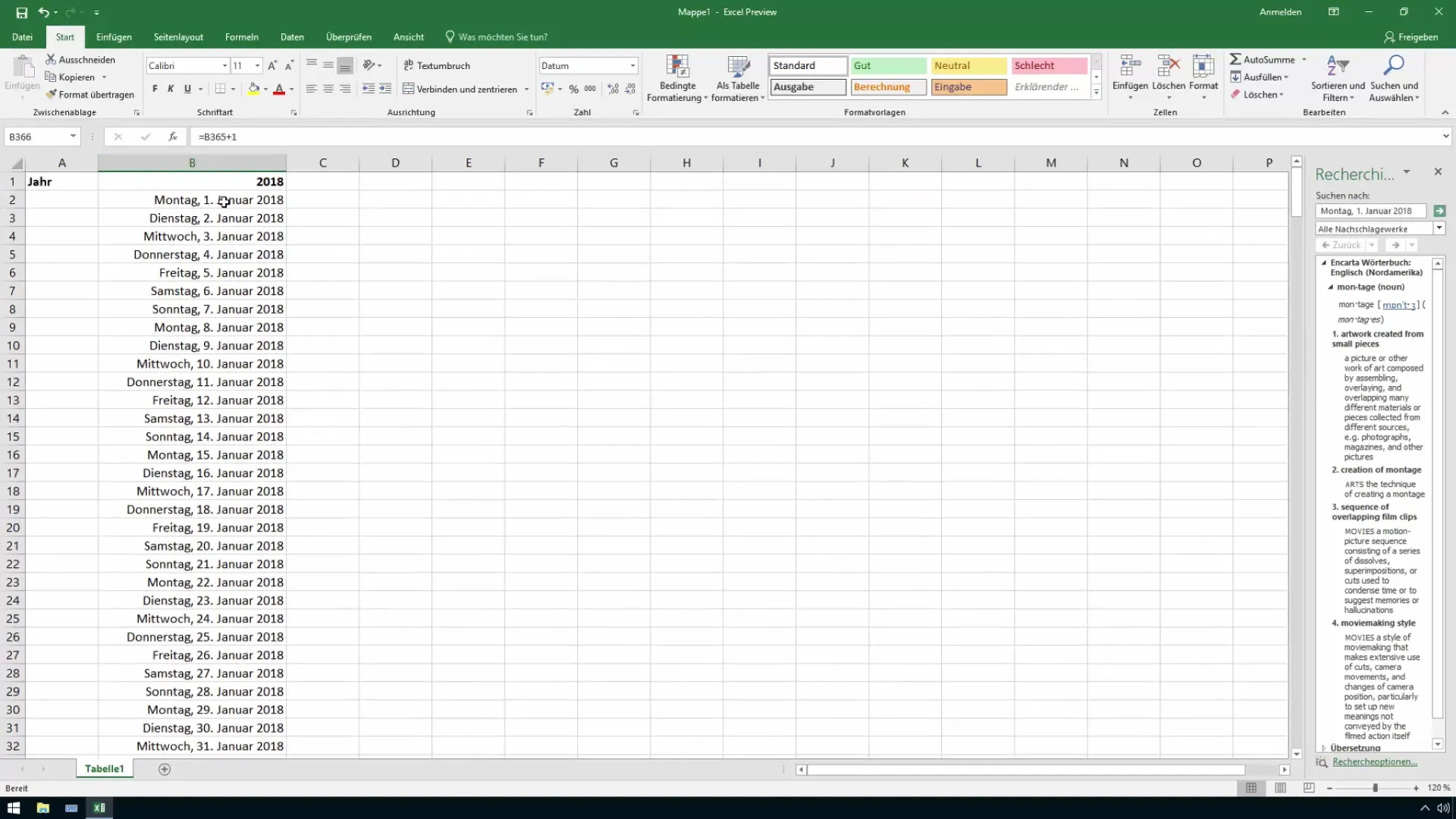
Za to uporabimo funkcijo "WEEKDAY". Ta vam omogoča določitev števila (od 1 do 7) dneva v tednu, pri čemer 1 predstavlja nedeljo in 7 soboto. Najprej navedemo sklice na celice, ki jih želimo preveriti.
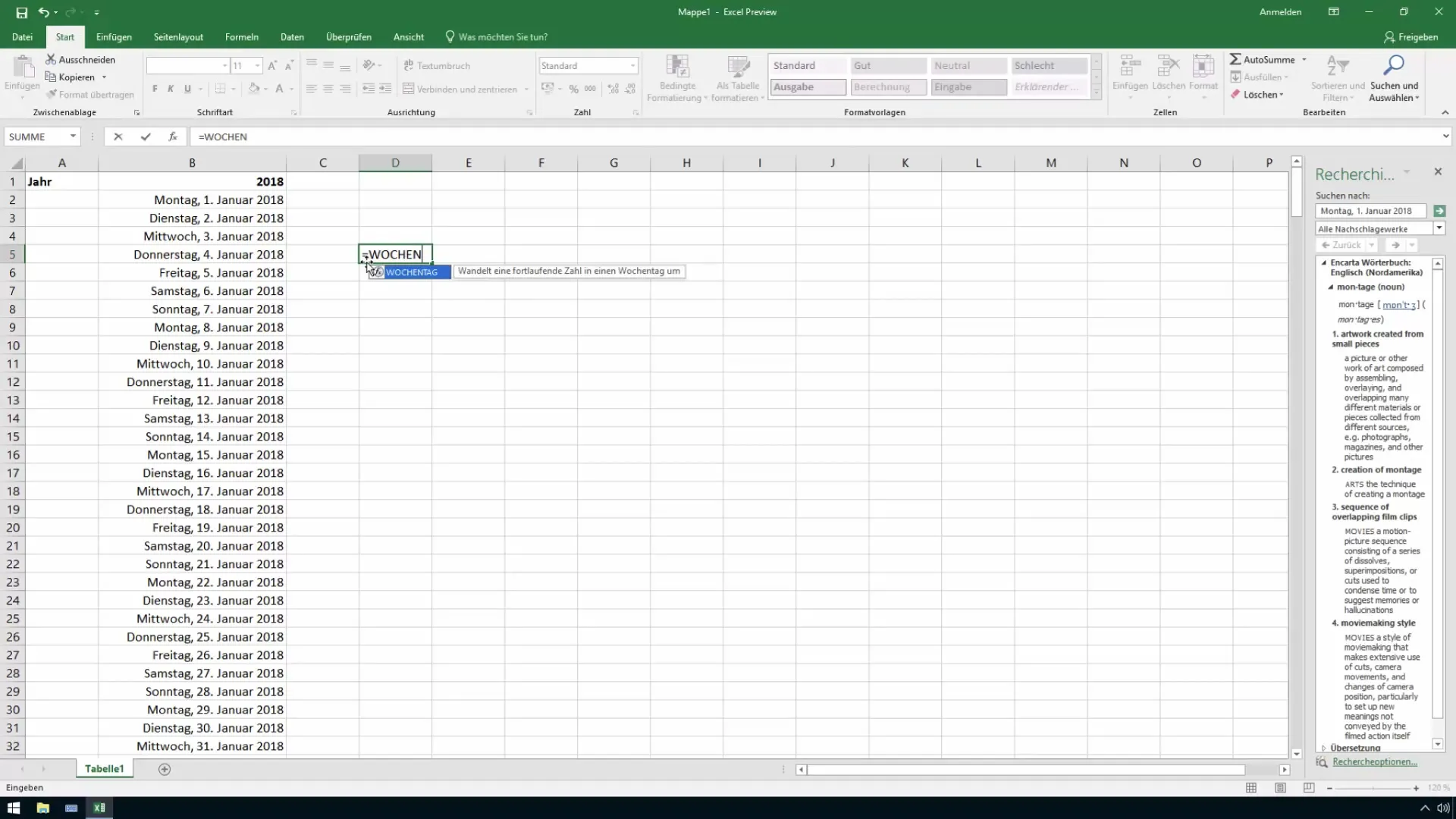
Za zagotovitev, da ostane ponedeljek številka 1, preverimo oblikovanje. To pomeni, da moramo ustrezno prilagoditi formulo, da prepoznamo pravilne dneve v tednu. Primer bi bil, če ima ponedeljek vrednost "1", in tako naprej.
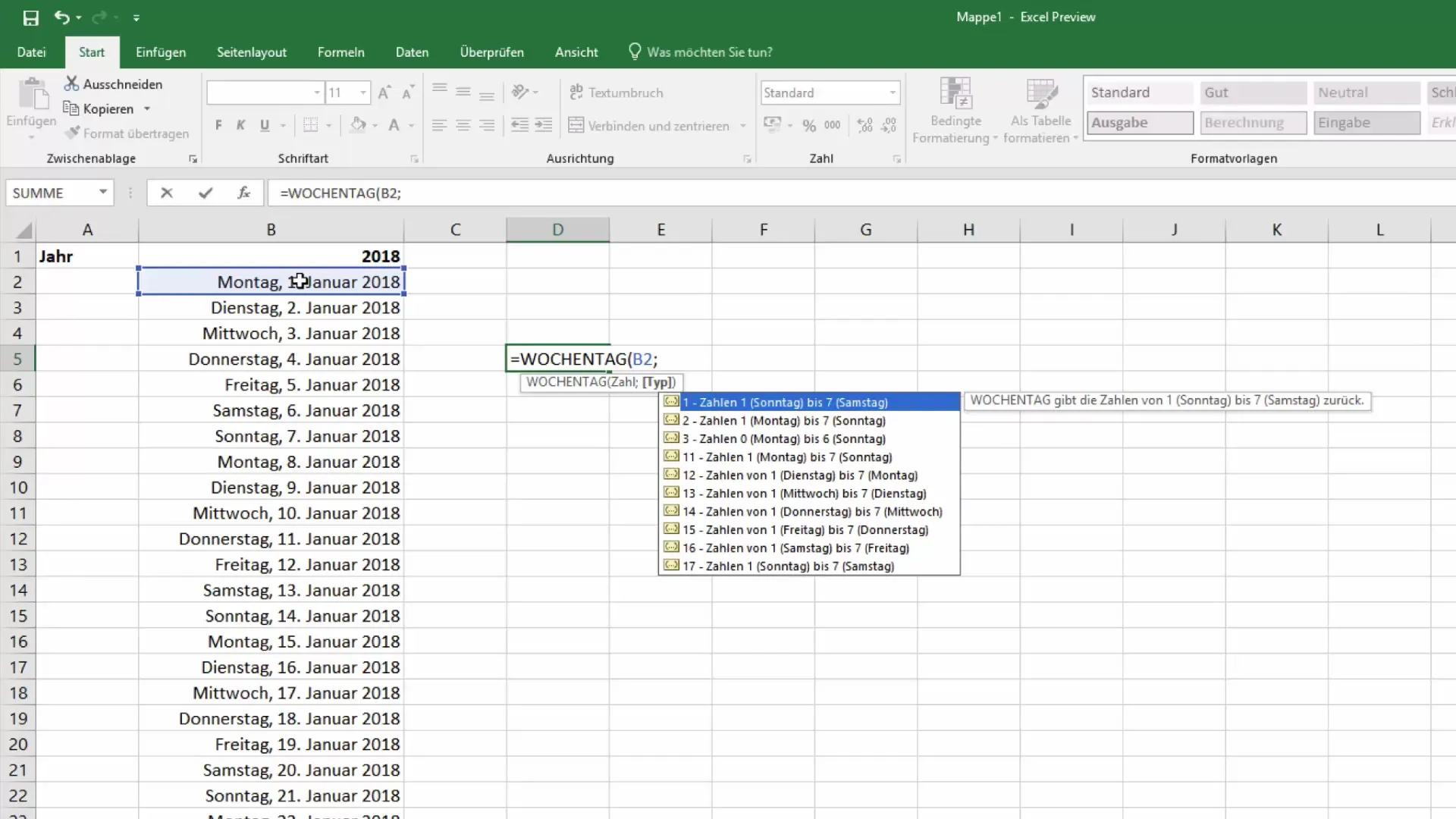
Zdaj uporabimo prej omenjeno formulo za pogojno oblikovanje. To pravi: Če je vrednost večja od 5, potem označite kot vikend dan.
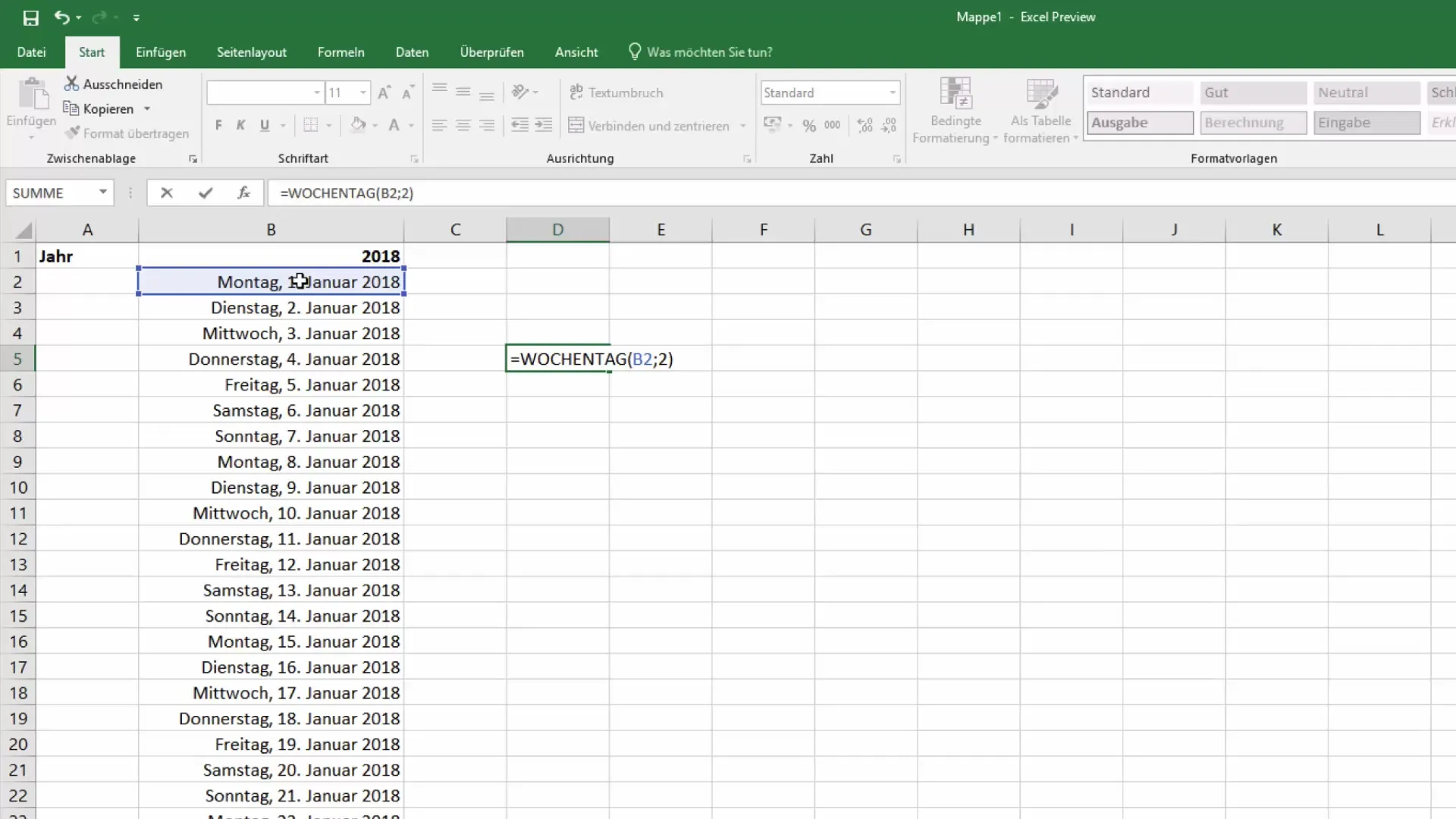
Pomembno je, da pravilno uporabimo pravilo, da bodo vključene vse ustrezne celice. Prepričajte se, da izberete pravilno možnost oblikovanja.
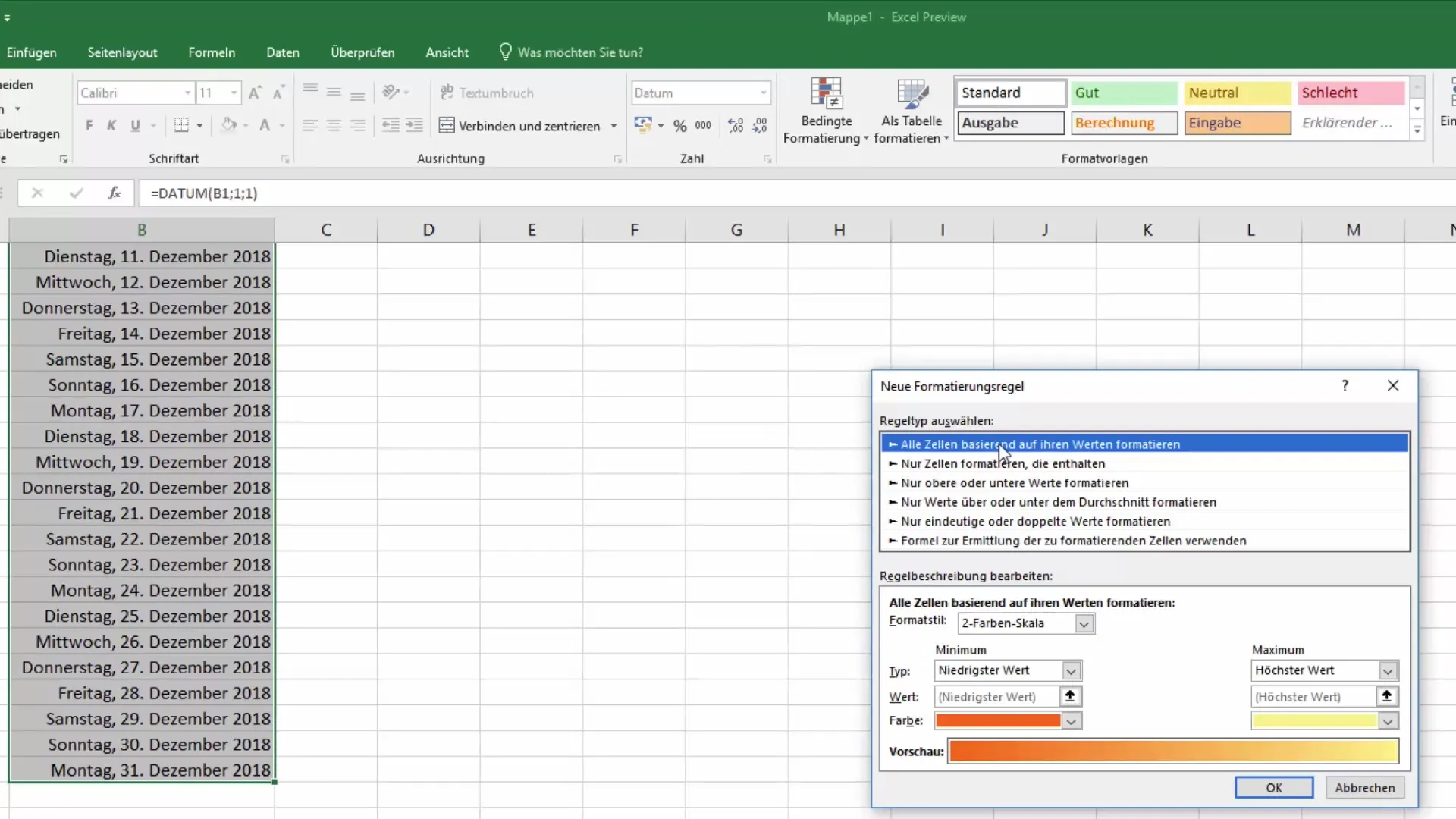
Po ustvarjanju naše formule za oblikovanje izberemo želeno obliko. Tako lahko sobote in nedelje vizualno ločimo od drugih dni. Ta vizualna ločitev bistveno izboljša preglednost.
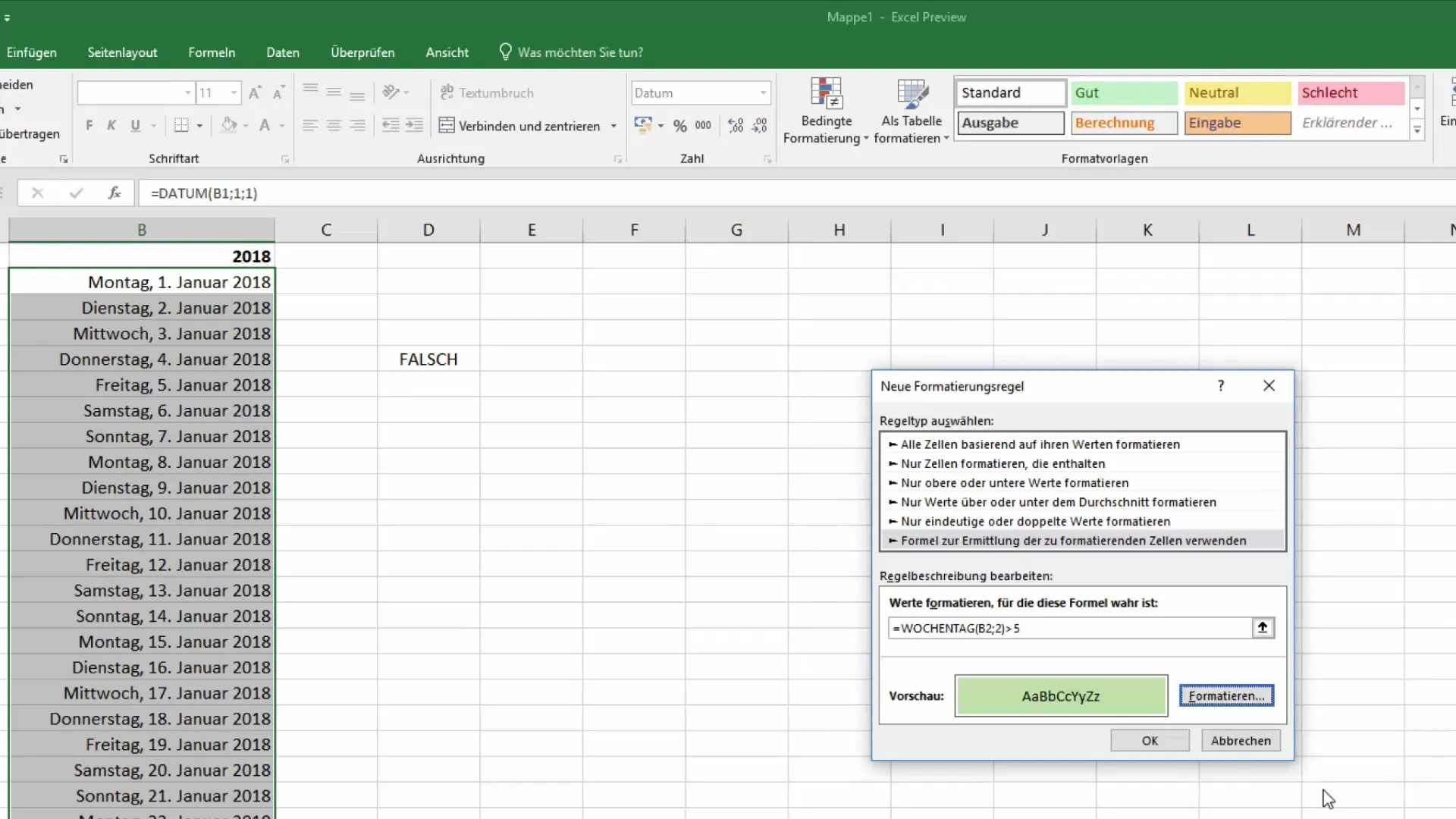
Če je vse pravilno nastavljeno, bi morali sedaj sobote in nedelje biti vizualno poudarjene. Sedaj lahko svoj koledar oblikujete pregledno in privlačno.
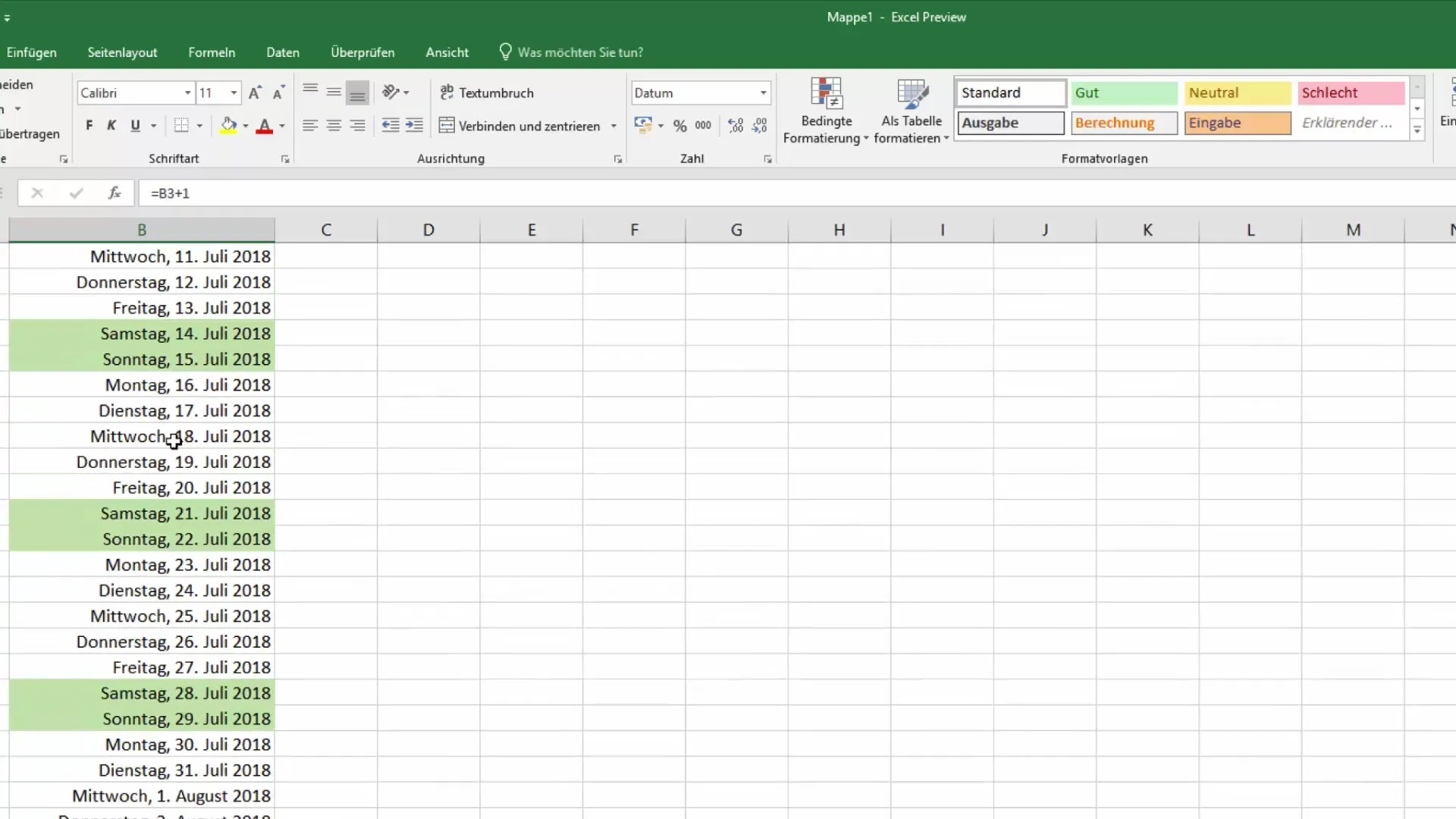
Če imate dodatna vprašanja ali je kaj nejasno, ne oklevajte, da ponovno pregledate lekcijo ali poiščete pomoč.
Povzetek
V tem vodiču ste se naučili, kako lahko sobote in nedelje ločite od dnevov v tednu, tako da uporabite funkcijo "Wochentag" v pogojnem oblikovanju Excela. S tem bo vaš koledar ne le funkcionalen, temveč bo nudil tudi privlačno vizualizacijo vašega delovnega vikenda.
Pogosto zastavljena vprašanja
Kako uporabim funkcijo Wochentag v Excelu?Funkcijo Wochentag uporabimo, da vrnemo številko dneva v tednu določene celice med 1 in 7.
Kako uporabim pogojno oblikovanje za koledar?Izberite celice, pojdite na pogojno oblikovanje in ustvarite pravilo, ki uporablja funkcijo Wochentag.
Ali lahko prilagodim barve po želji?Da, lahko nastavite katerokoli barvo za oblikovanje, da oblikujete svoj koledar privlačno.


